解决电脑频繁出现DNS解析错误的有效方法(针对DNS解析错误的实用解决方案和技巧)
DNS(域名系统)解析错误是指电脑无法将域名转换为对应的IP地址,导致无法访问特定网站或出现网页加载缓慢的问题。在日常使用电脑时,经常遇到这样的问题,给我们带来了不便和困扰。本文将提供一些有效的方法和技巧,帮助大家解决电脑频繁出现DNS解析错误的困扰。
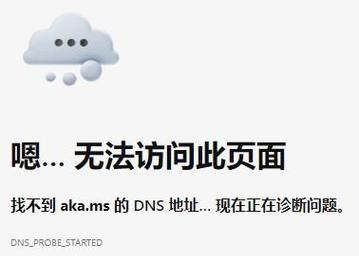
一:检查网络连接设置
在解决DNS解析错误之前,首先要检查电脑的网络连接设置。点击网络图标,选择"打开网络与共享中心",然后点击"更改适配器设置",确保网络连接正常。如果有多个网络连接,可以尝试切换至其他网络连接查看是否能够解决问题。
二:重启路由器和电脑
有时候DNS解析错误可能是由于网络设备的缓存问题引起的。尝试将路由器和电脑都重新启动一遍,这有助于清除缓存并恢复正常的网络连接。
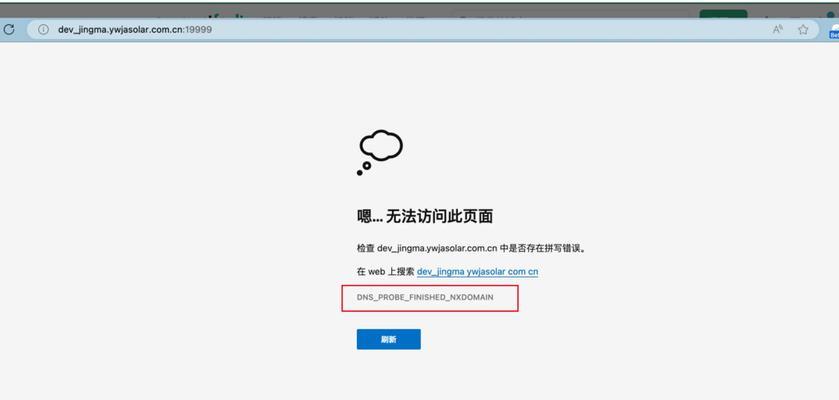
三:清除DNS缓存
DNS缓存是存储DNS解析结果的临时数据库,有时候缓存中的错误信息会导致DNS解析错误的出现。打开命令提示符,输入"ipconfig/flushdns"命令,清除本地计算机的DNS缓存。然后重新尝试访问网站,看是否问题得到解决。
四:更改DNS服务器地址
DNS服务器是负责将域名解析为IP地址的服务器,有时候使用的DNS服务器可能出现问题,导致DNS解析错误的发生。可以尝试更改为其他公共DNS服务器,例如Google的8.8.8.8和8.8.4.4,或者Cloudflare的1.1.1.1和1.0.0.1,然后查看是否问题得到解决。
五:更新网卡驱动程序
网卡驱动程序是保证网络连接正常运行的重要组成部分。过期或损坏的网卡驱动程序可能会导致DNS解析错误的发生。可以通过设备管理器来检查并更新网卡驱动程序,确保其为最新版本。
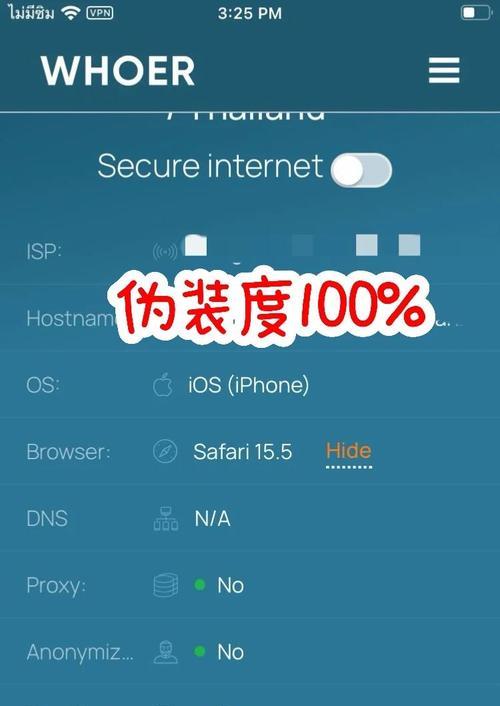
六:禁用IPv6
IPv6是新一代的网络协议,尽管它提供了更多的IP地址和更高效的网络连接,但有时候它也会导致DNS解析错误的问题。尝试禁用IPv6,只使用IPv4,然后重新尝试访问网站,看是否问题得到解决。
七:防火墙和安全软件设置
防火墙和安全软件有时候会阻止某些域名或IP地址的访问,导致DNS解析错误。检查防火墙和安全软件的设置,确保相关的网站不被屏蔽或拦截。
八:使用代理服务器
有时候通过使用代理服务器可以解决DNS解析错误的问题。尝试使用免费的代理服务器或VPN服务,将网络流量通过代理服务器传输,看是否能够成功访问被DNS解析错误影响的网站。
九:检查主机文件
主机文件是操作系统用来映射域名和IP地址的一个本地文本文件。有时候主机文件中的错误信息会导致DNS解析错误的发生。检查主机文件(位于C:\Windows\System32\drivers\etc\hosts),删除其中可能引起问题的条目。
十:更换网络供应商DNS
如果上述方法都无法解决DNS解析错误,可能是因为你的网络供应商的DNS服务器出现问题。尝试更换为其他可靠的DNS服务器,例如OpenDNS或者自己ISP(互联网服务提供商)提供的DNS服务器。
十一:清除浏览器缓存
浏览器缓存中的错误信息也可能导致DNS解析错误的发生。在浏览器设置中找到清除缓存的选项,将浏览器缓存清空,然后重新访问网站,看是否问题得到解决。
十二:检查网站服务器状态
有时候DNS解析错误是由于网站服务器故障或维护导致的。可以使用一些在线工具或网站来检查特定网站的服务器状态,确认是否是网站服务器的问题。
十三:修复操作系统
如果以上方法仍然无法解决DNS解析错误,可能是由于操作系统出现了一些问题。可以尝试进行系统修复,例如使用系统还原、重新安装网络驱动程序或重置网络设置等。
十四:咨询网络专业人士
如果自己无法解决DNS解析错误,可以寻求专业人士的帮助。网络专业人士可以通过远程控制来诊断和解决DNS解析错误的问题,确保网络连接正常。
十五:
DNS解析错误是我们在日常使用电脑时常遇到的问题,但通过一些简单的方法和技巧,我们可以很好地解决这个问题。首先要检查网络连接设置,然后尝试重启路由器和电脑。如果问题仍然存在,可以尝试清除DNS缓存、更改DNS服务器地址、更新网卡驱动程序等方法。如果依然无法解决,可以尝试禁用IPv6、检查防火墙和安全软件设置,或者使用代理服务器等方法。若以上方法都无效,可以考虑检查主机文件、更换网络供应商DNS,或清除浏览器缓存等。如果问题仍然存在,可能需要检查网站服务器状态、修复操作系统,或者咨询网络专业人士的帮助。通过以上方法,相信大家能够有效解决电脑频繁出现DNS解析错误的问题。
作者:游客本文地址:https://www.kinghero.com.cn/post/7880.html发布于 今天
文章转载或复制请以超链接形式并注明出处智酷天地
